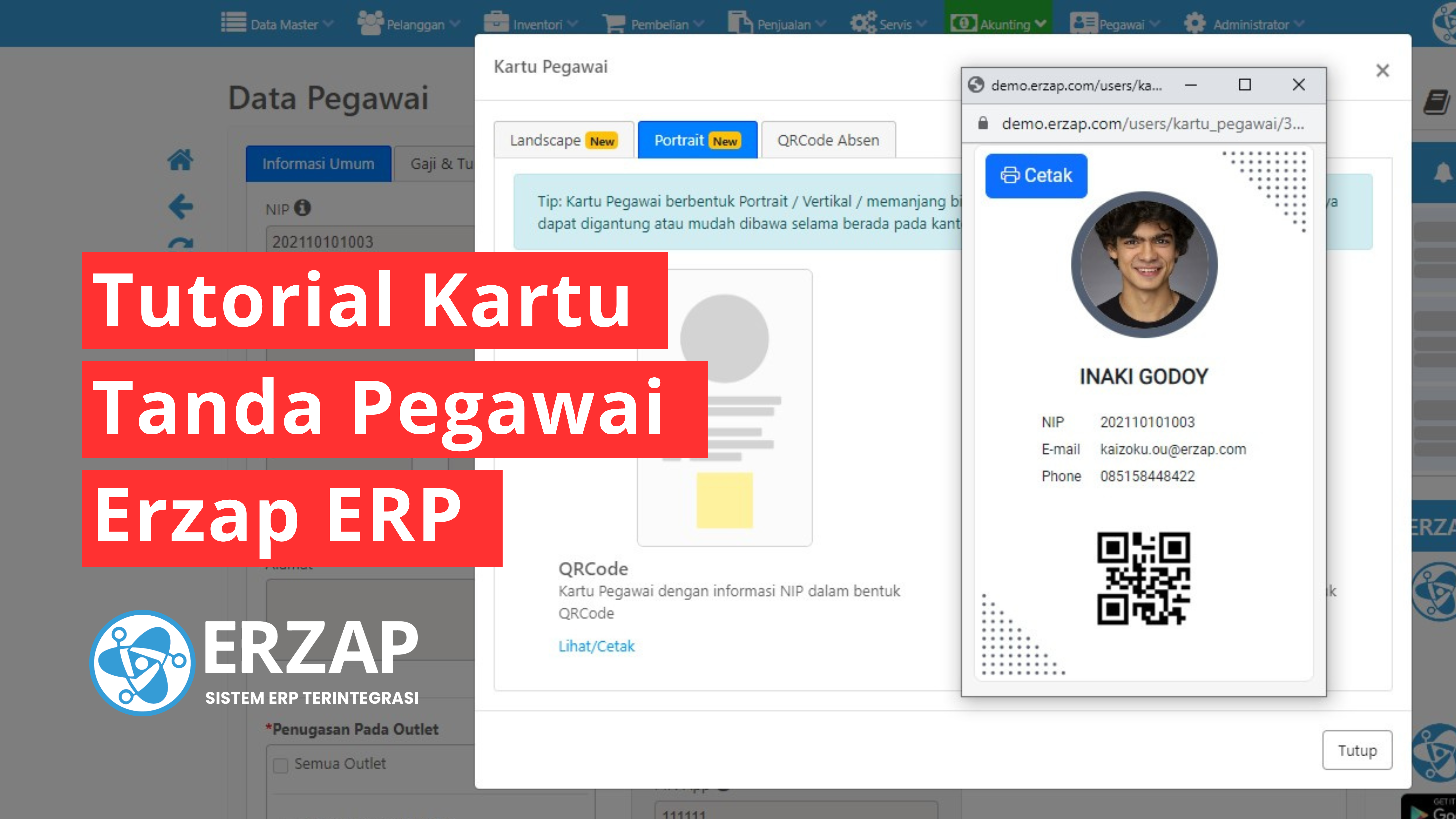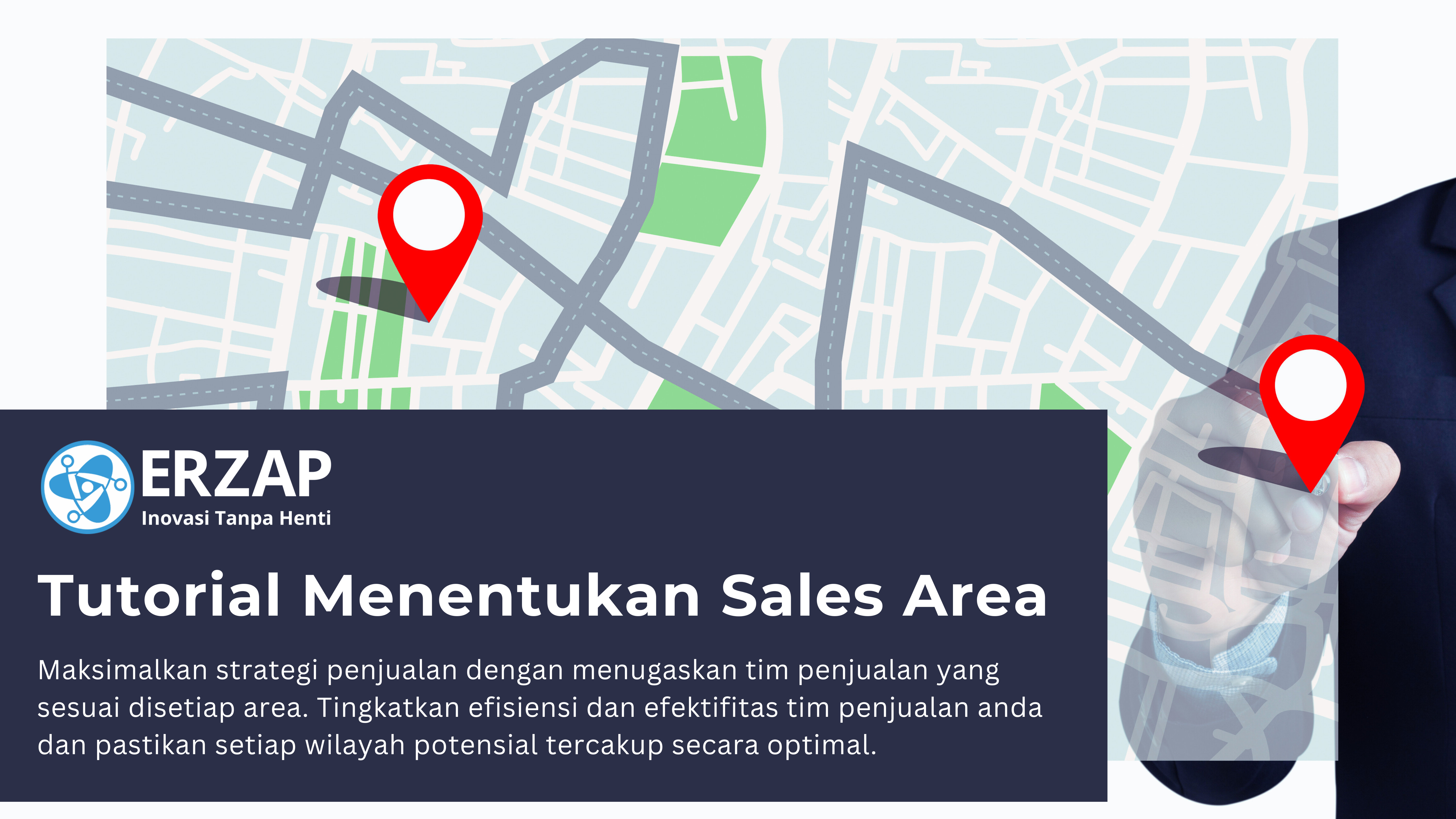Tutorial Kartu Tanda Pegawai Erzap ERP
Tutorial Kartu Tanda Pegawai Erzap
Era bisnis yang terus berkembang dan berubah dengan cepat, manajemen sumber daya manusia (SDM) menjadi aspek yang semakin penting bagi perusahaan. Dalam upaya untuk mempermudah pengelolaan SDM, Erzap ERP berinovasi dengan mengembangkan fitur "Kartu Tanda Pegawai." Fitur ini tidak hanya menggabungkan kemudahan pengelolaan data karyawan, tetapi juga membawa perubahan besar dalam cara perusahaan mengelola informasi pegawai.
1. Melihat dan Mencetak Kartu Tanda Pegawai
2. Edit Data Pegawai untuk Melengkapi Data pada Kartu Tanda Pegawai
Tutorial ini akan membahas lebih lanjut tentang fitur Kartu Tanda Pegawai dalam Erzap ERP, baik dalam melihat fitur tersebut pada sistem Erzap ERP dan melengkapi data pegawai untuk Kartu Tanda Pegawai.
1. Melihat dan Mencetak Kartu Tanda Pegawai
Anda dapat mengakses menu Pegawai pada dashboard Erzap ERP, kemudian pilih menu Data Pegawai.
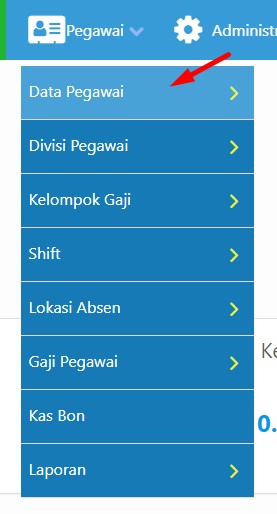
Kemudian pilih menu Manajemen Data untuk melihat Daftar Data Pegawai. Jika pegawai belum memiliki data pada sistem, Anda dapat membuat data pegawai baru melalui menu Buat Sales, Buat Teknisi, atau Buat Staf Umum.
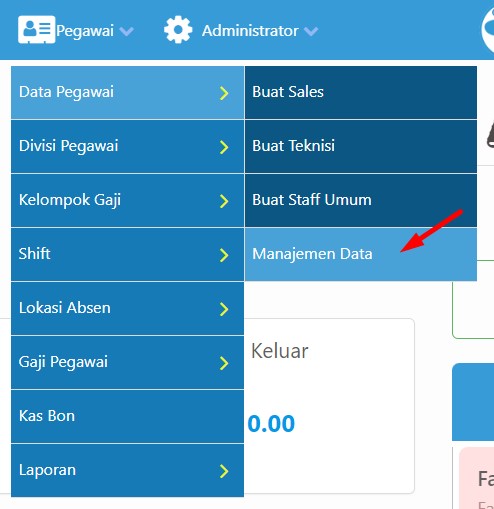
Berikutnya Anda akan masuk ke halaman Daftar Data Pegawai, silahkan pilih data pegawai yang diinginkan lalu klik menu Lihat untuk melihat data dari pegawai tersebut seperti pada gamar diberikut.
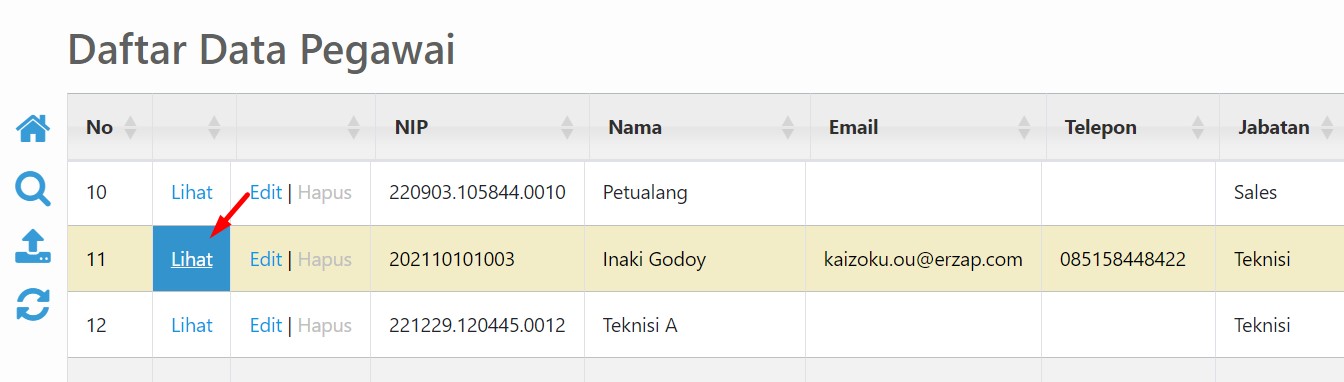
Anda akan masuk ke halaman Data Pegawai, klik menu Kartu Pegawai yang berada di sebelah kanan atas seperti gambar berikut.
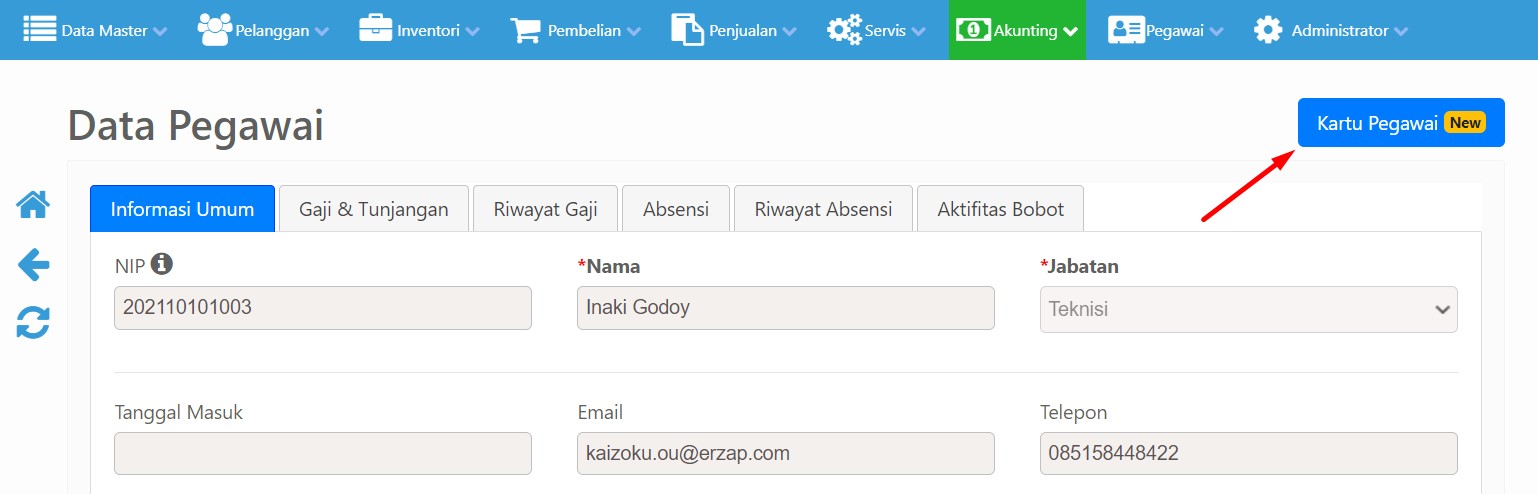
Berikutnya akan muncul tampilan sebagai berikut. Terdapat dua pilihan bentuk Kartu Tanda Pegawai, yaitu Landscape dan Portrait. Anda juga dapat memilih informasi Nomor Induk Pegawai (NIP) ditampilkan dalam mode QRCode atau mode Barcode. Berikut adalah tampilan dari kartu Landscape.
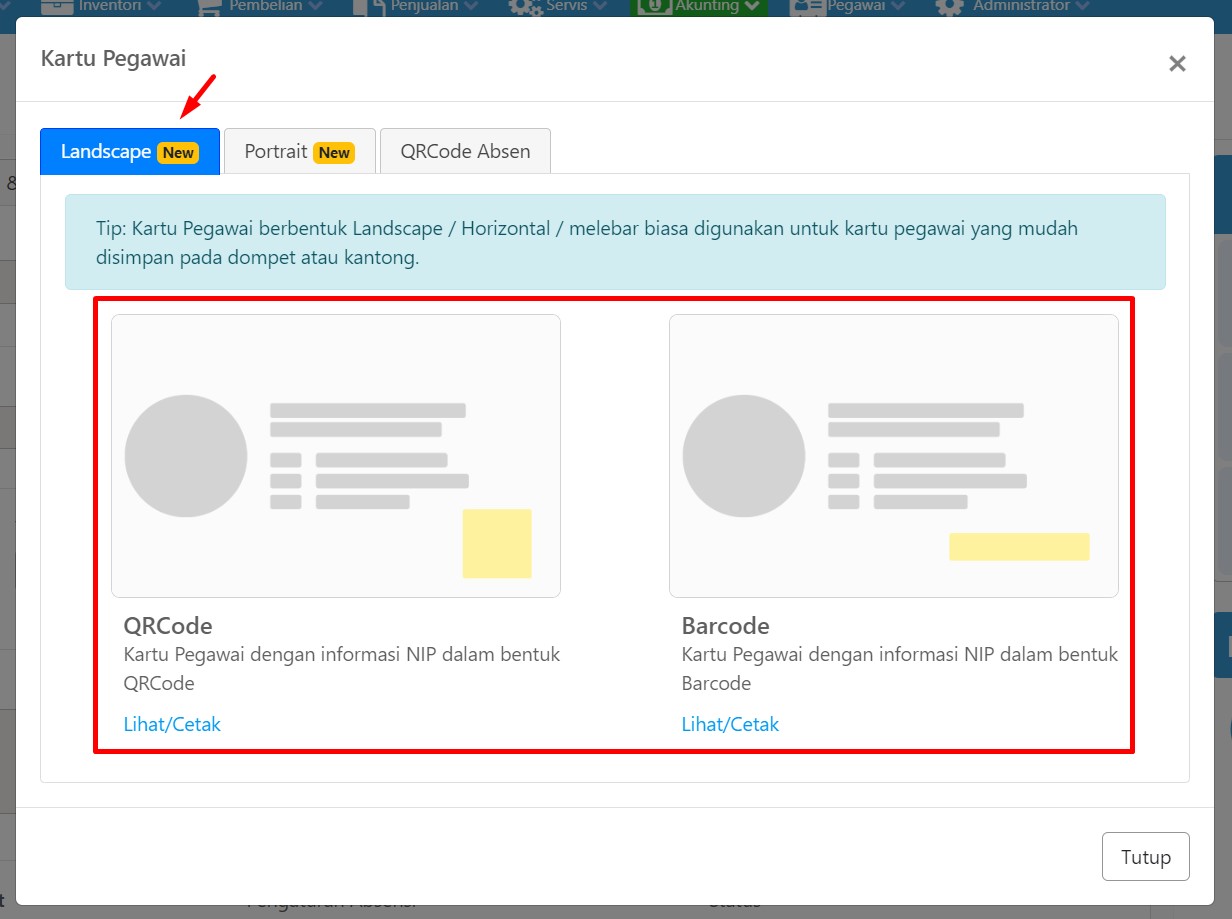
Berikut adalah tampilan dari kartu Portrait. Seperti sebelumnya, Anda dapat memilih informasi Nomor Induk Pegawai (NIP) ditampilkan dalam mode QRCode atau mode Barcode.
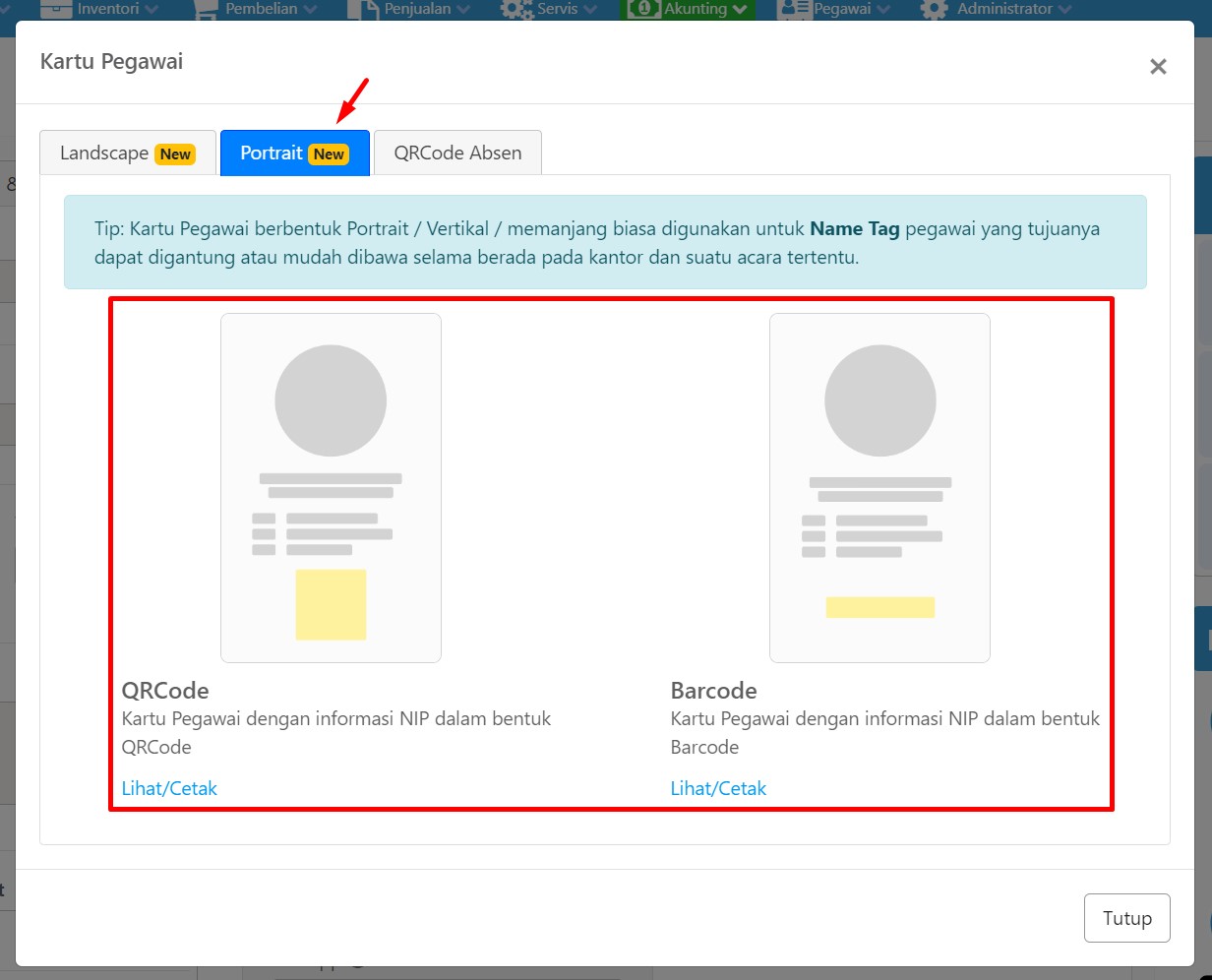
Kemudian klik menu Lihat/Cetak untuk menampilkan preview Kartu Tanda Pegawai dari Pegawai tersebut.
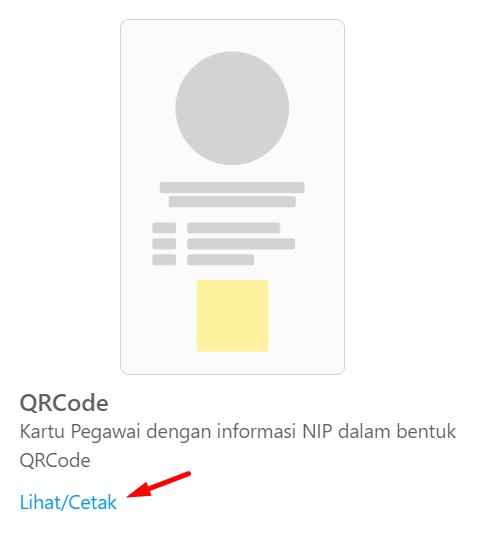
Berikut adalah preview dari Kartu Tanda Pegawai. Terdapat informasi Nama Pegawai, NIP, E-mail, Telepon dan informasi NIP dalam bentuk QRCode atau Barcode. Klik menu Cetak yang terdapat disebelah kiri atas preview kartu untuk mencetak kartu. Melalui menu yang sama Anda juga dapat menyimpan file PDF dari Kartu Tanda Pegawai tersebut.
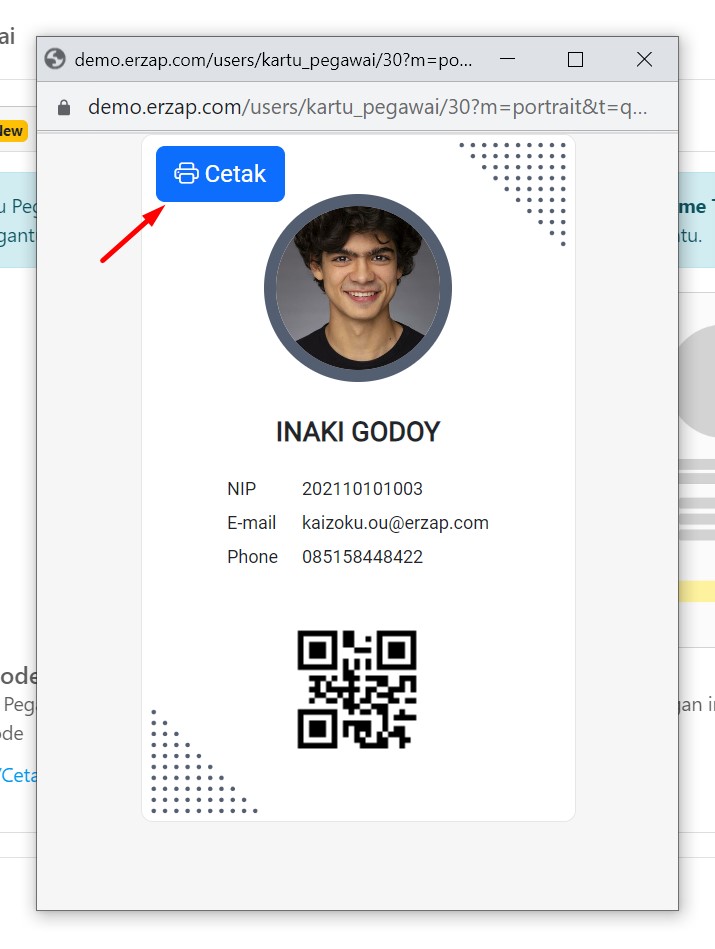
Berikut adalah tampilan dari semua model Kartu Tanda Pegawai.
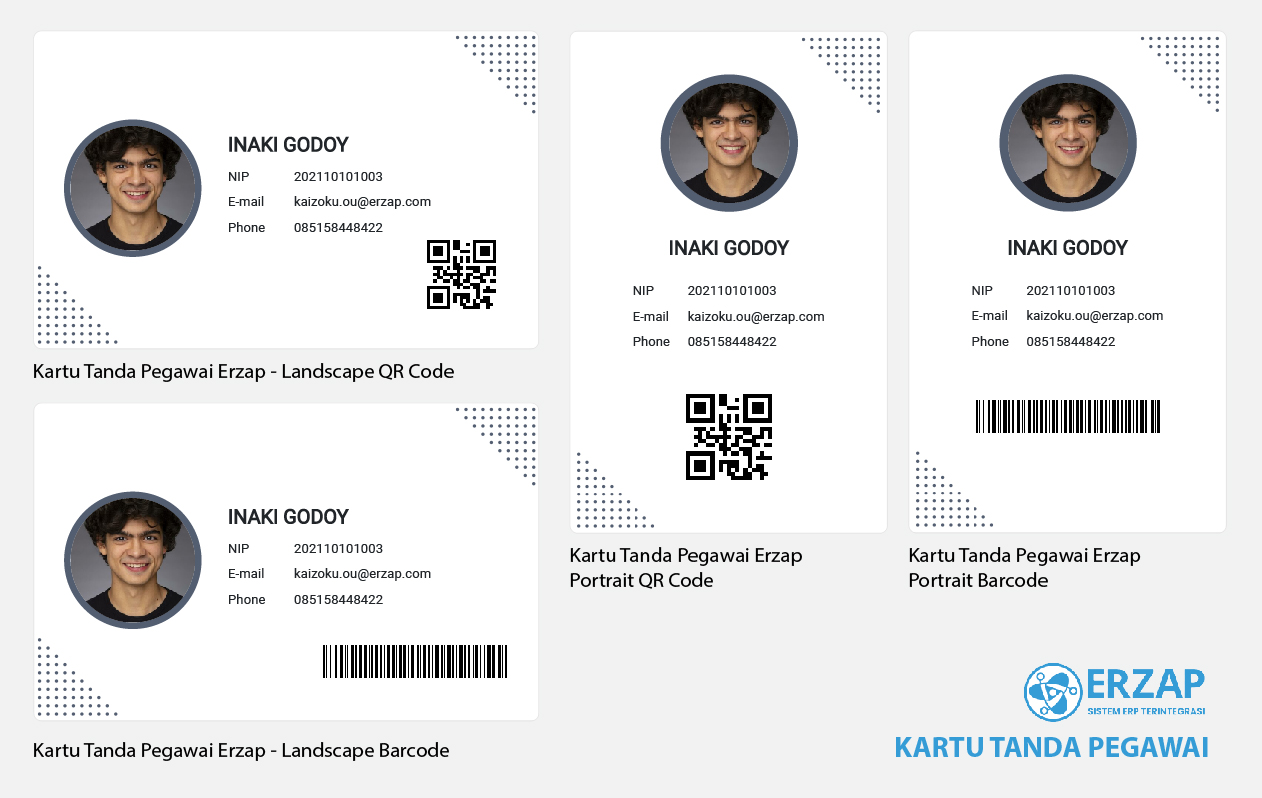
2. Edit Data Pegawai untuk Melengkapi Data pada Kartu Tanda Pegawai
Jika data pegawai belum lengkap, Anda dapat mengakses menu Pegawai pada dashboard Erzap ERP, kemudian pilih menu Data Pegawai.
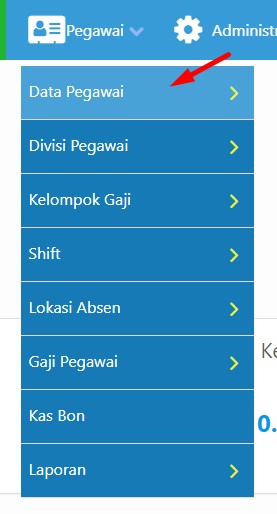
Kemudian pilih menu Manajemen Data untuk melihat Daftar Data Pegawai.
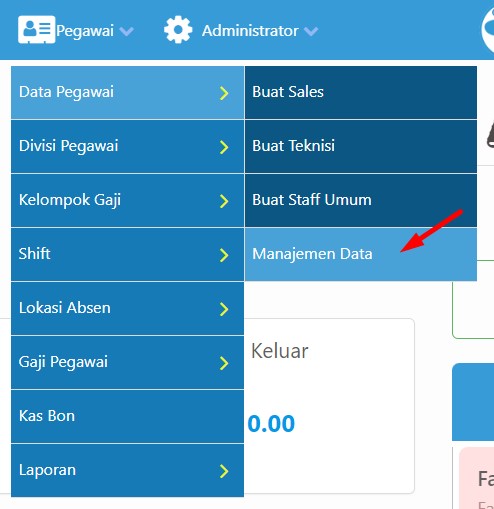
Anda akan masuk ke halaman Daftar Data Pegawai, silahkan pilih data pegawai yang diinginkan lalu klik menu Edit untuk melengkapi data dari pegawai tersebut seperti pada gambar diberikut.

Anda akan masuk ke halaman Perubahan Data Pegawai. Lengkapi data seperti Nama, Email dan Nomor Telepon.

Anda dapat mengosongkan kolom NIP jika ingin menghasilkan NIP secara otomatis oleh sistem.
Informasi seperti Email dan Telepon akan tercetak dengan tanda - (minus) pada kartu jika data dikosongkan.
Tambahkan Foto Pegawai melalui menu Foto seperti gambar berikut. Klik Choose File untuk memilih foto pegawai yang ingin digunakan pada Kartu Tanda Pegawai.

Pilih Foto yang ingin digunakan, lalu klik Open.
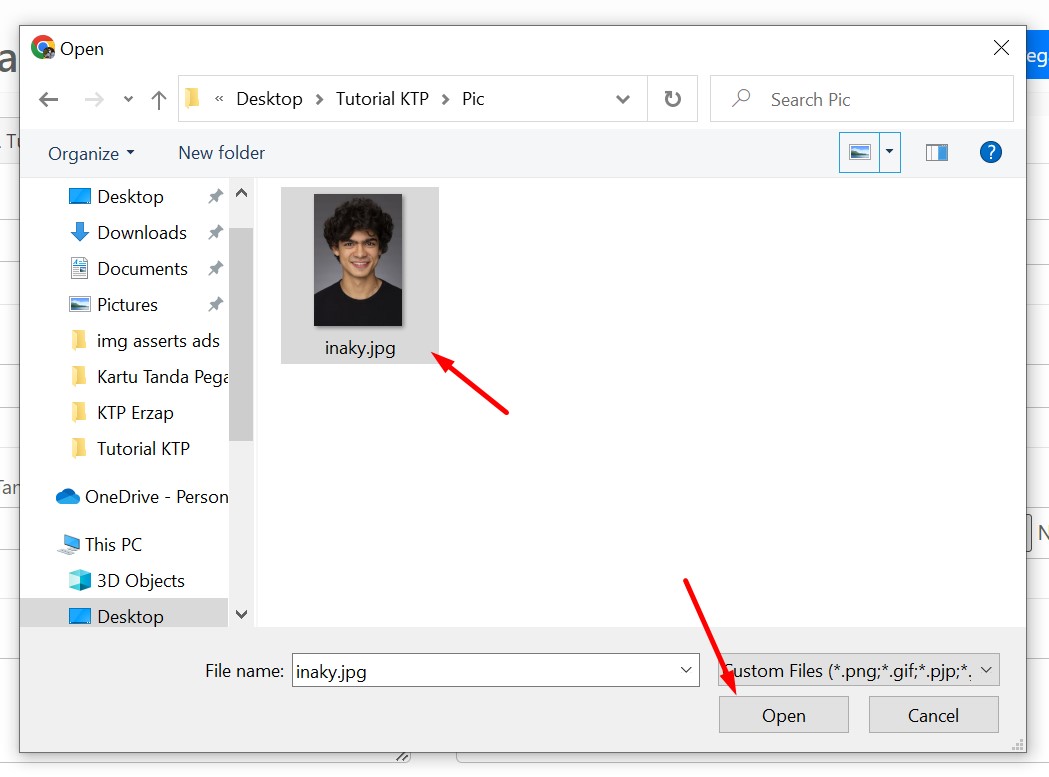
Kemudian klik Simpan untuk menyimpan data pegawai.
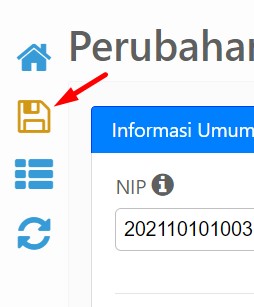
Sekian Tutorial Kartu Tanda Pegawai Erzap ERP. Silahkan hubungi PIC Anda masing-masing untuk informasi lebih lanjut. Selamat mencoba! Gunakan fitur ini untuk memaksimalkan Efisiensi dan Efektifitas Bisnis anda!
Belum dapat bantuan Sistem yang Cerdas? Klik tombol dibawah untuk Registrasi.
Free Trial 14 Hari tanpa Kartu Kredit